本文详细介绍了Win8系统设置VPN的步骤,让您轻松连接全球网络,畅享互联网自由。通过简单易懂的图文教程,助您快速实现VPN连接,开启全球网络之旅。
在互联网日益普及的今天,越来越多的人开始利用VPN(虚拟专用网络)来保障个人隐私、突破地理限制,以及增强网络的安全性,作为微软的最新操作系统,Windows 8同样内置了强大的VPN功能,让用户能够轻松地接入全球网络,享受无拘无束的互联网体验,本文将深入解析如何在Windows 8上配置VPN,助您轻松跨越网络界限,畅游网络世界。
VPN概述
VPN(Virtual Private Network,虚拟专用网络)技术,通过公共网络如互联网建立一种安全的临时连接,以实现远程数据访问,它为用户带来了诸多益处:
- 保护隐私:VPN通过加密数据传输,有效防止数据被窃取或篡改。
- 突破地域限制:用户可以通过VPN连接到世界各地的服务器,访问国外网站和资源。
- 提升网络安全性:VPN提供的加密连接能够抵御恶意攻击和未经授权的入侵。
Win8设置VPN的详细步骤
- 打开“设置”菜单
- 选择“网络和共享中心”
- 点击“设置新的连接或网络”
- 选择“连接到工作或学校网络”
- 选择VPN类型
- 输入VPN服务器信息
- VPN服务器名称:根据实际情况填写,可以是服务器的地址或名称。
- VPN类型:选择适合的VPN类型,如PPTP、L2TP/IPsec等。
- 用户名和密码:输入连接VPN所需的用户名和密码。
- 连接VPN
在Windows 8系统中,点击屏幕左下角的“开始”按钮,从弹出菜单中选择“设置”。
在“设置”菜单中,浏览至并点击“网络和共享中心”。
在“网络和共享中心”页面,找到并点击左侧的“设置新的连接或网络”选项。
在弹出的对话框中,选择“连接到工作或学校网络”,并点击“下一步”。
在接下来的步骤中,选择“VPN”,然后点击“下一步”。
在新的页面中,填写以下VPN服务器信息:
完成以上信息填写后,点击“连接”按钮,即可连接到VPN。
Win8设置VPN的注意事项
- 选择可靠的VPN服务商:选择服务稳定、安全且符合国家法律法规的VPN服务商。
- 优化VPN设置:根据实际需求调整VPN设置,如选择合适的加密方式和服务器。
- 注意网络安全:使用VPN时,保持网络安全意识,防止个人信息泄露。
- 定期更新系统:确保Windows 8系统保持最新,以维护系统安全。
Windows 8系统配置VPN的操作简便易懂,遵循上述步骤即可轻松接入全球网络,通过VPN,您不仅能够享受互联网的自由,还能有效保护个人隐私和提高网络安全性,希望本文对您有所帮助。
标签: #win8设置vpn


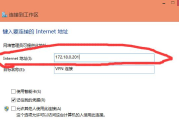
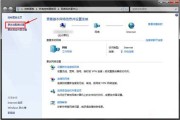

评论列表